Programa
O Microsoft Excel não precisa de muita apresentação. Uma ferramenta clássica de análise de dados, o Excel combina recursos avançados com uma interface amigável, o que o torna perfeito para analistas de dados maduros e usuários menos técnicos. Além disso, é uma ótima ferramenta graças à sua fácil integração com a pilha de BI da Microsoft, incluindo o PowerBI. Apesar da popularização de outras ferramentas para análise de dados, como Python e R, o Excel ainda é uma ferramenta indispensável para qualquer profissional de dados.
Após o lançamento do ChatGPT, muitas pessoas começaram a usar o ChatGPT para ajudá-las em tarefas relacionadas ao Excel. No entanto, esse era um processo tedioso e demorado, pois os usuários tinham que copiar e colar os resultados do ChatGPT em planilhas do Excel. Felizmente, isso vem mudando rapidamente desde o lançamento do ChatGPT para Excel.
Neste tutorial, discutiremos o ChatGPT para Excel, uma extensão que permite que você use o ChatGPT diretamente em suas planilhas. Com o ChatGPT for Excel, você pode automatizar tarefas, otimizar fórmulas do Excel, obter insights valiosos e economizar tempo e esforço. Abordaremos como instalar e configurar a extensão, alguns casos de uso ilustrativos para análise de dados, além de dicas e práticas recomendadas para usar o suplemento ChatGPT for Excel. Na última seção, também analisaremos como usar o ChatGPT para obter o melhor do Excel sem precisar usar a extensão.
Você tem interesse em saber como a IA está mudando a qualidade dos dados? Assista ao nosso webinar para saber mais.
Domine o Excel com o DataCamp for Business
Capacite sua equipe com habilidades de alto nível em Excel por meio do DataCamp for Business. Treinamento abrangente e acompanhamento do desempenho para o sucesso dos negócios.
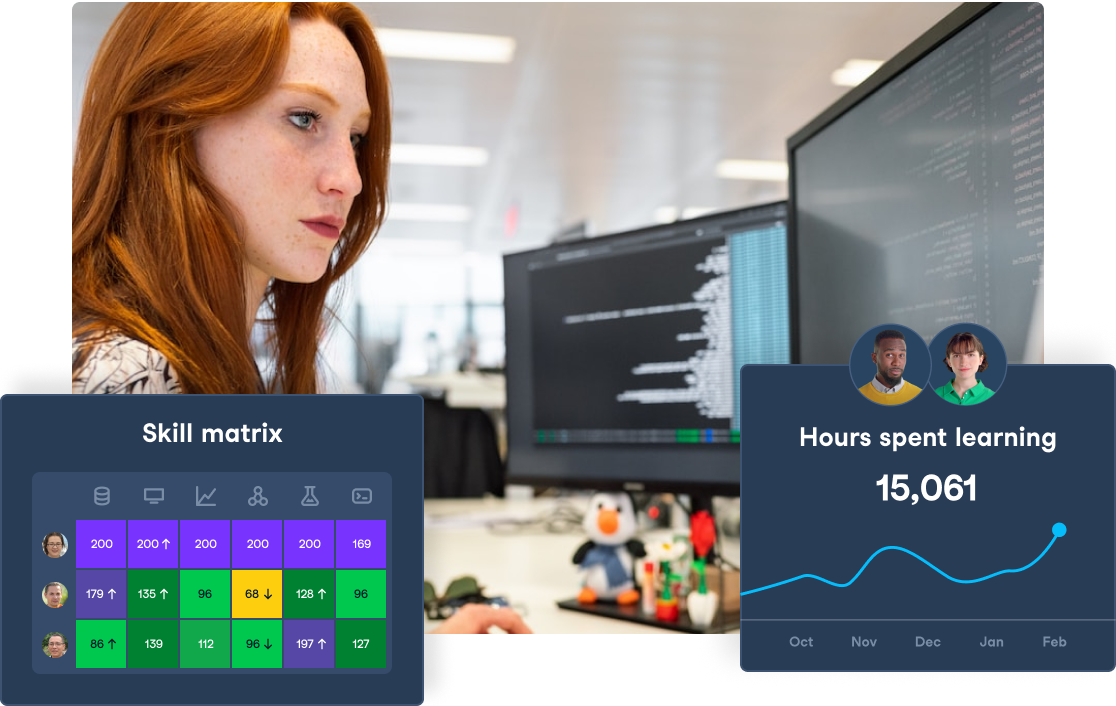
O que é o ChatGPT para Excel?
O ChatGPT for Excel é um plug-in projetado para automatizar tarefas repetitivas no Excel. Ele faz parte do ChatGPT for Work, um conjunto de extensões para Microsoft Excel e Word, Google Sheets e Docs que permite que você solicite ao ChatGPT e a outros modelos de IA generativa que realizem tarefas repetitivas, como escrever, traduzir, categorizar, extrair, reformatar, resumir, redigir e muito mais.
O GPT for Excel oferece dois recursos principais para aumentar a eficiência:
- Ferramentas em massa. Eles permitem que você execute operações em grande escala com prompts simples. Você pode executar qualquer operação em uma coluna inteira de uma só vez, sem escrever nenhuma fórmula.
- Funções GPT. As funções GPT permitem que você execute operações complexas que podem ser encadeadas para obter o máximo de flexibilidade.
O ChatGPT para Excel vem com uma avaliação gratuita. Depois disso, você precisa comprar um pacote para adicionar dinheiro ao seu saldo. O preço é proporcional aos tokens de entrada e saída. Um token é um pequeno trecho de texto que pode representar uma palavra ou subpalavra, um sinal de pontuação ou um símbolo. Os modelos dividem todas as entradas e saídas em tokens para um processamento eficiente. Leia nosso artigo separado se você quiser saber mais sobre tokenização.
Primeiros passos com o ChatGPT para Excel
Instalando o plug-in ChatGPT para Excel
A instalação do ChatGPT for Excel é um processo fácil e direto. Para começar, vá para a página de instalação da extensão GPT for Excel Word e clique no botão "Abrir no Excel" para iniciar o processo de instalação. Você terá que conceder algumas permissões à Microsoft para usar a extensão.
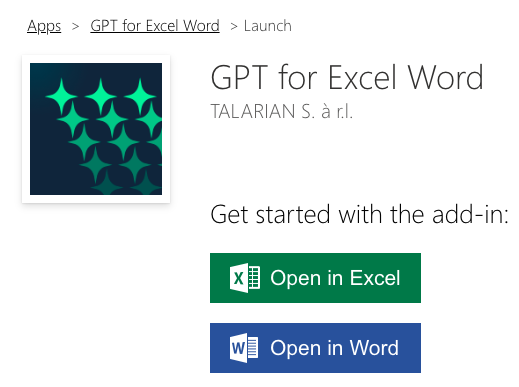
Instalação do GPT para Excel
Depois de instalar o plug-in na sua Conta Microsoft, você deve acessá-lo na guia Home do aplicativo para desktop e na versão Web do Excel, conforme mostrado na imagem abaixo:
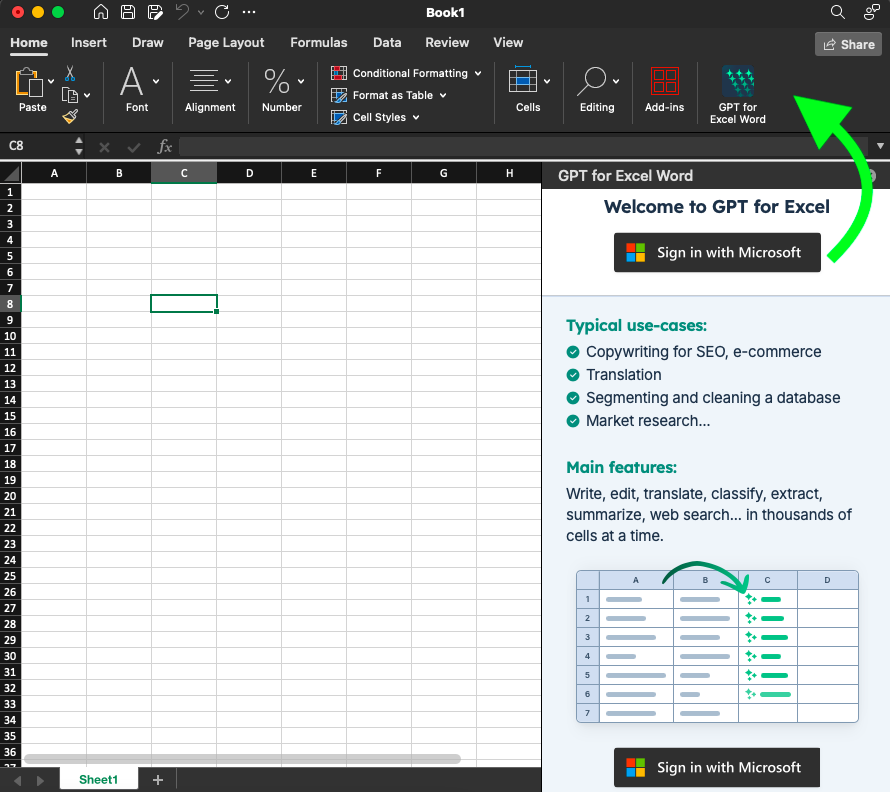
Botão GPT para Excel
Configuração do ChatGPT para Excel
Usar o ChatGPT para Excel não poderia ser mais fácil. A primeira etapa é escolher o modelo de IA de sua preferência. O ChatGPT for Excel oferece suporte a integrações com alguns dos mais avançados modelos de IA generativa, incluindo GPT-4o, GPT-4o-mini, GPT-4 Turbo e Claude-3.5 Sonnet.
GPT para modelos do Excel
Além disso, você pode usar o plug-in por meio de uma chave de API para acessar mais modelos. Em particular, você pode usar suas chaves de API da OpenAI para se beneficiar de seus próprios limites de taxa e economia de custos, ou para usar seus modelos e assistentes ajustados. Você também pode configurar chaves de API do Anthropic para se beneficiar dos modelos do Claude. Leia nosso artigo separado para saber mais sobre a API de IA aberta e como obter sua chave de API pessoal.
Como usar o ChatGPT para fórmulas do Excel
O ChatGPT vem com uma série de funções que permitem que você escreva os prompts do ChatGPT e insira os resultados diretamente nas suas planilhas. As fórmulas do ChatGPT for Excel podem ajudar você em uma ampla gama de tarefas, incluindo escrever, editar, traduzir, classificar, extrair, resumir e muito mais.
A lista completa pode ser encontrada no suplemento GPT for Excel.
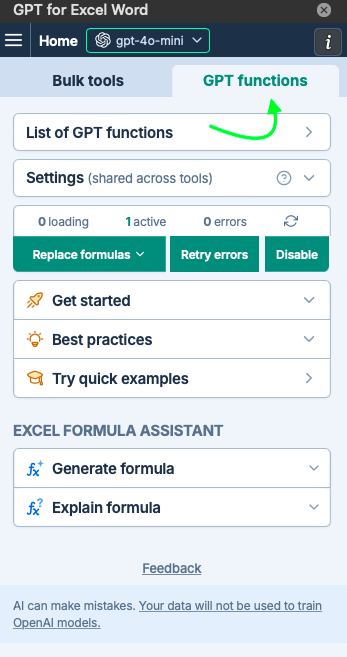
Funções GPT
Vamos analisar como as fórmulas do ChatGPT for Excel funcionam com algumas de suas funções mais notáveis:
GPT()
Essa é a função mais simples para você começar a usar a GPT no Excel. Você só precisa escrever seu prompt como um parâmetro e o Excel exibirá o resultado em uma única célula.

Escreva um prompt na função.
Como qualquer outra fórmula do Excel, =GPT() é altamente flexível. Por exemplo, você pode usar uma célula como parâmetro para sua fórmula GPT():

Use uma célula como um prompt.
Da mesma forma, você pode aplicar um prompt a várias células arrastando a fórmula para baixo:
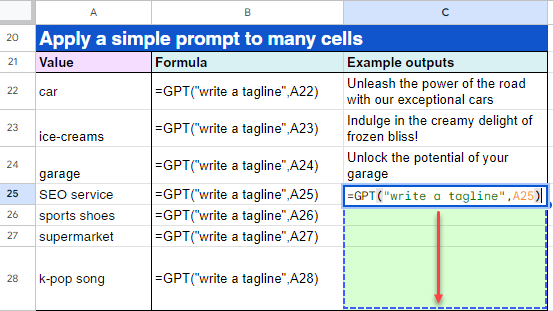
Aplicar um prompt simples a várias células
GPT_TRANSLATE()
Com o GPT_TRANSLATE(), você pode aproveitar grandes modelos de idiomas para suas tarefas de tradução automática com alto desempenho e suporte para mais de 80 idiomas. Para começar a usar a função, você só precisa adicionar o texto a ser traduzido, o idioma de destino e o idioma de origem. Você também pode adicionar instruções adicionais para a tradução com o parâmetro "instructions".
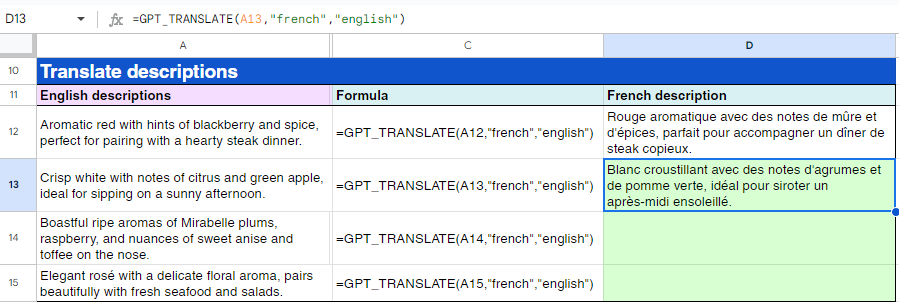
GPT_TRANSLATE() em ação
GPT_SUMMARIZE()
GPT_SUMMARIZE() permite que você faça resumos instantâneos de textos longos, mesmo em idiomas diferentes. O interessante é que, com o parâmetro "format", você pode dar instruções sobre o formato do resumo.
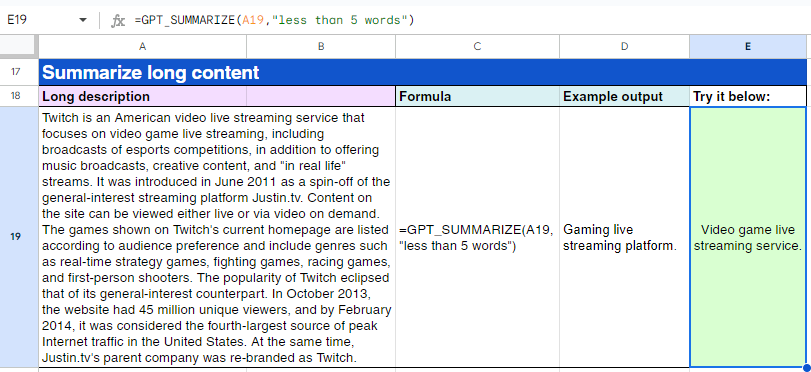
GPT_SUMMARIZE() em ação
Casos de uso comuns do ChatGPT para análise de dados
O Excel foi projetado especificamente para ser acessível e fácil de usar. No entanto, ele pode ser complexo e demorado para executar determinadas tarefas relacionadas a dados (esse é um dos motivos pelos quais os profissionais de dados modernos tradicionalmente preferem outras ferramentas para análise de dados, como Python e R).
O ChatGPT for Excel provavelmente revolucionará a forma como os analistas e cientistas de dados usam o Excel, facilitando e acelerando os processos diários de análise de dados. Vamos analisar alguns dos casos de uso mais convincentes:
Preparação de dados
Com o ChatGPT for Excel, você pode liberar suas equipes da preparação demorada de dados para que elas possam se concentrar em tarefas de análise de dados de alto valor. Algumas tarefas comuns de preparação de dados são:
- Formatação de dados. Com funções como GPT_FORMAT(), você pode formatar facilmente datas, moedas, endereços, nomes, corrigir a capitalização e muito mais. Na imagem a seguir, você pode encontrar um exemplo de como padronizar datas com base nas regras ISO:
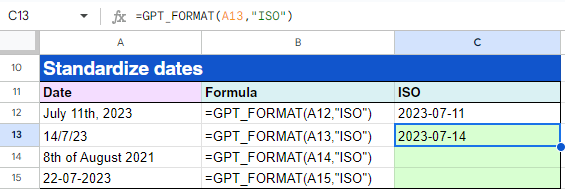
GPT_FORMAT() em ação
- Extração de dados. A função GPT_EXTRACT() permite que você obtenha dados do texto com base em expressões regulares subjacentes. Exemplos de dados extraídos incluem nomes de empresas ou endereços de e-mail, conforme mostrado abaixo:
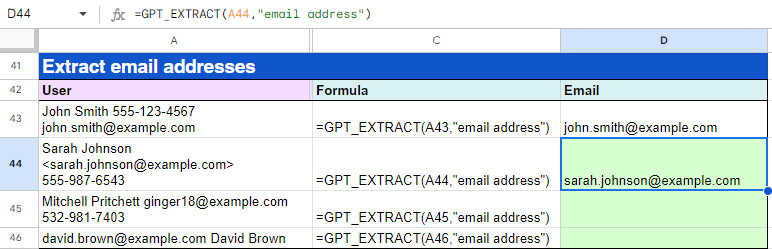
GPT_EXTRACT() em ação
Análise de dados
Depois que os dados estiverem limpos, é hora de analisá-los. Aqui, o ChatGPT para Excel também tem muito a dizer. Aqui está uma lista de algumas tarefas de análise de dados que podem ser potencialmente automatizadas:
- Análise de sentimento. A análise de sentimento é uma tarefa de classificação de dados em que um classificador deve dizer se o sentimento por trás disso é positivo, negativo ou neutro. Essa análise pode ser realizada facilmente com a função GPT_CLASSIFY(). Por exemplo, no caso abaixo, analisamos o feedback do cliente:
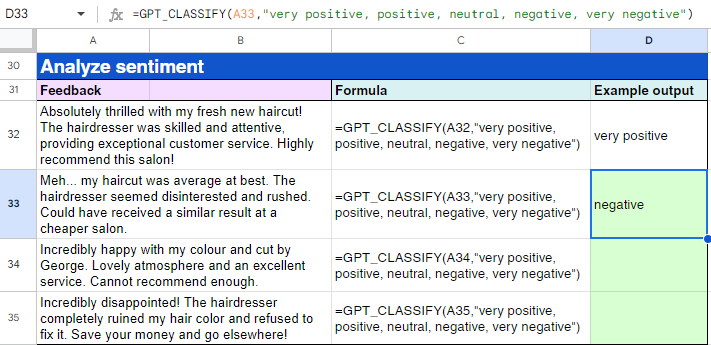
GPT_CLASSIFY() em ação
- Análise de imagem. A visão computacional, também conhecida como análise de imagens, é um campo da IA que permite que as máquinas obtenham informações significativas de imagens digitais, vídeos e outras entradas visuais. A versão mais recente do ChatGPT for Excel vem com uma nova função GPT_VISION() que permite que você trabalhe com imagens. Por exemplo, você pode gerar uma descrição com base em uma imagem, extrair informações de uma imagem (por exemplo, um ID de uma fatura), explicar elementos de uma imagem ou gerar texto alternativo de uma imagem. Observe que essa função só funciona com o modelo GPT-4-turbo.
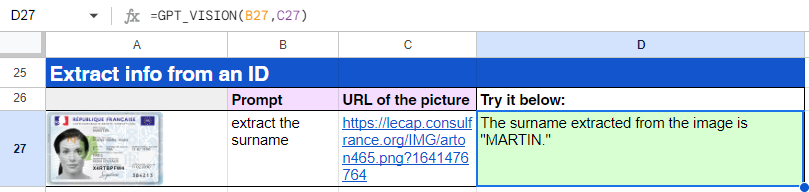
GPT_VISION() em ação
Dicas para usar o ChatGPT no Excel
Apesar de sua interface simples e amigável, o ChatGPT for Excel é um plugin incrivelmente poderoso. Ele tem muitas funcionalidades além das funções GPT que permitirão que você aproveite todo o poder da IA generativa em suas planilhas.
ChatGPT for Excel bulk prompt tool
Além das funções GPT, o ChatGPT for Excel vem com um segundo recurso avançado: a ferramenta de prompt em massa. Essa ferramenta flexível e intuitiva pode lidar com grandes volumes de prompts simples. Você pode executar qualquer operação em uma coluna inteira de uma só vez, sem escrever nenhuma fórmula, o que economiza uma quantidade significativa de tempo.
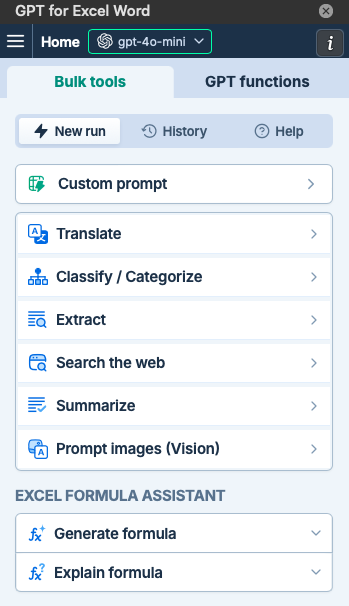
Ferramenta de prompt em massa ChatGPT
O ChatGPT para Excel vem com vários prompts em massa, incluindo a funcionalidade de prompt personalizado, que permite que você execute um prompt personalizado para cada linha da planilha, e funcionalidades específicas de domínio para tradução em massa, classificação, extração, pesquisa e muito mais.
Usar a ferramenta de prompt em massa do ChatGPT for Excel é bastante fácil e não requer código, como mostrado na imagem abaixo, em que usamos a ferramenta de prompt personalizado para criar descrições otimizadas para SEO para bicicletas:
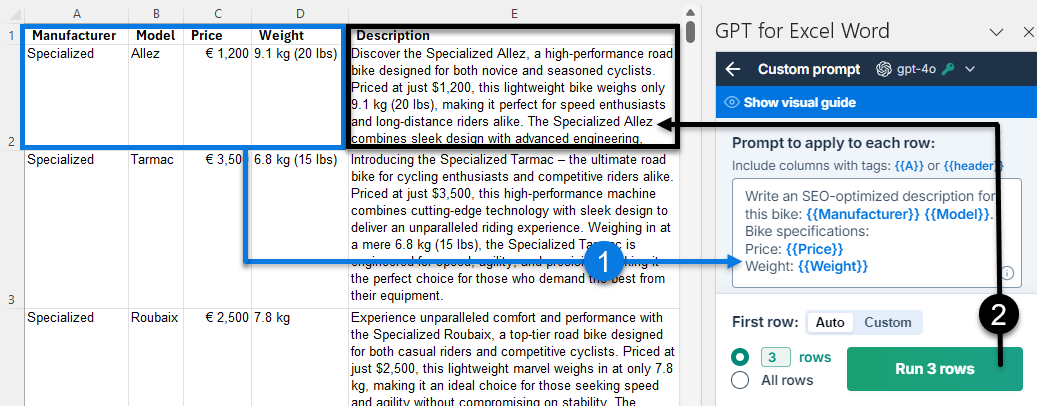
Ferramenta de prompt em massa do ChatGPT em ação
Aproveite o Excel Formula Assistant
Ele também inclui um Excel Formula Assistant com tecnologia de IA que permite a você:
- Gerar fórmulas. Solicite uma instrução e obtenha uma fórmula do Excel. Para garantir que você obtenha a fórmula correta, seja o mais específico possível em sua descrição, células e intervalos.
- Explicar as fórmulas. Solicite uma determinada fórmula, incluindo os valores dos parâmetros, e obtenha uma explicação detalhada de como a fórmula funciona.
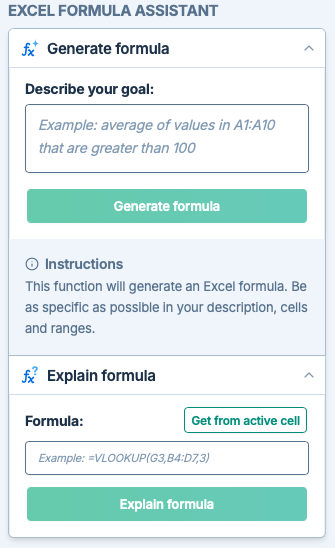
Assistente de fórmulas do Excel
Práticas recomendadas e limitações do ChatGPT no Excel
Garantir a precisão das fórmulas
Como já foi mencionado, o ChatGPT para Excel não é gratuito. Você precisará comprar um pacote para executar prompts e será cobrado de acordo com o seu uso. Portanto, a aplicação das fórmulas corretas é obrigatória se você não quiser desperdiçar dinheiro.
Nesse sentido, se você for usar a ferramenta de prompt em massa, teste primeiro com algumas linhas antes de aplicá-la a toda a coluna para economizar tokens:
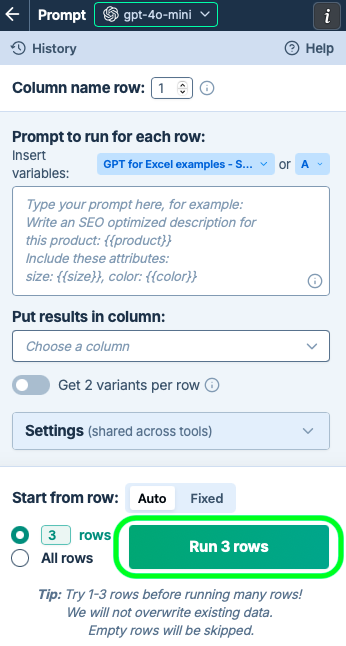
Substituir as fórmulas GPT
Da mesma forma, uma boa dica é converter as fórmulas de GPT em valores estáticos para evitar qualquer recálculo adicional e economizar dinheiro. Você pode substituir facilmente as fórmulas por resultados manual ou automaticamente, seja em um número selecionado de células ou em uma planilha inteira. Consulte a documentação do ChatGPt para Excel para saber mais sobre a substituição de fórmulas GPT.
Outra maneira de evitar o recálculo automático é ativar o cache do GPT para Excel em sua pasta de trabalho; as fórmulas do GPT não são recarregadas. Em vez disso, os resultados são recuperados do cache, evitando qualquer custo extra ou perda de resultados.
Entendendo as limitações
O ChatGPT para Excel vem com as mesmas limitações que você esperaria do ChatGPT e de outros modelos de IA generativa. Por exemplo, o ChatGPT pode, às vezes, produzir respostas plausíveis, mas incorretas ou sem sentido. Ele também pode refletir vieses presentes em seus dados de treinamento e carece de compreensão real ou de recursos de raciocínio.
Diante desse cenário, a engenharia imediata é fundamental para minimizar possíveis problemas. A engenharia de prompts é a prática de projetar e refinar prompts (perguntas ou instruções) para obter respostas específicas dos modelos de IA. Pense nisso como a interface entre a intenção humana e o resultado da máquina. No contexto do Excel, isso significa ser o mais específico possível em sua descrição, dados de entrada, células e intervalos. Confira nosso artigo separado para saber tudo sobre a engenharia de prontidão.
Usando o ChatGPT para Excel sem a extensão
Após o lançamento do ChatGPT e antes do lançamento do suplemento do ChatGPT para Excel, muitas pessoas começaram a usar o ChatGPT para ajudá-las em tarefas relacionadas ao Excel. Apesar de a extensão ChatGPT ser particularmente adequada para o trabalho, ela tem uma importante desvantagem: não é gratuita.
Portanto, se você não quiser ou não puder pagar para usar a extensão, usar o ChatGPT e copiar seus resultados para o Excel pode ser uma opção melhor para você. No final, os resultados não serão muito diferentes, pois você sempre estará usando a mesma ferramenta: ChatGPT.
O ChatGPT pode ajudar você com muitas tarefas relacionadas ao Excel, incluindo geração de fórmulas, análise de dados e visualização de dados.
Por exemplo, abaixo você pode encontrar alguns prompts básicos que podem ser úteis para tarefas simples, como calcular uma coluna de lucro com base nas colunas de receitas e custos da planilha a seguir.
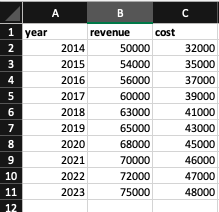
Como você pode ver, o ChatGPT exibe a fórmula com algumas explicações sobre como implementá-la no Excel. Você só precisa clicar no botão "Copiar código" e, em seguida, colar a fórmula na célula do Excel.
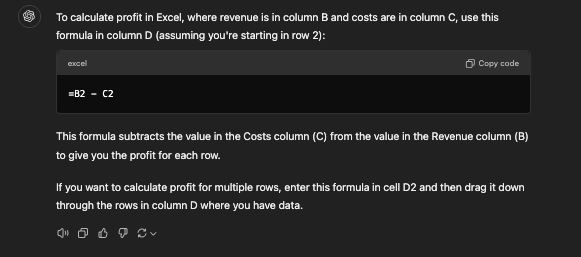
Outro exemplo básico com os mesmos dados que você solicitou ao ChatGPT para obter o custo total na série temporal:
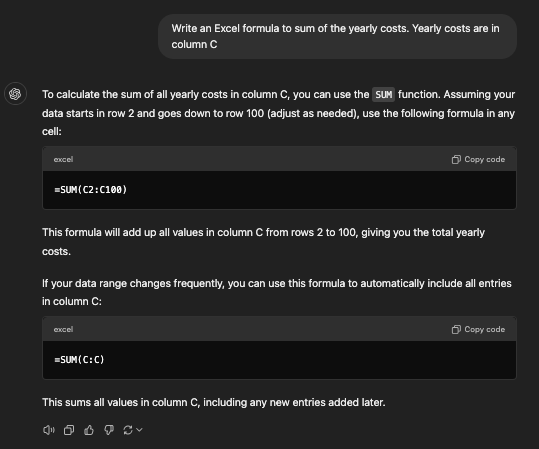
Esses são apenas alguns prompts simples para ilustrar como usar o ChatGPT para tarefas do Excel, mas há muito mais que você pode fazer. Sinceramente, o céu é o limite. No entanto, à medida que você avança para tarefas mais complexas, deve ser mais cuidadoso com seus prompts para que o ChatGPT não se confunda.
Escrever prompts do ChatGPT é uma arte. A engenharia de prompt eficaz é essencial para que você obtenha as respostas mais precisas e relevantes do ChatGPT. Seguindo algumas dicas importantes, você pode aumentar a qualidade e a utilidade do conteúdo gerado. Aqui estão as principais dicas de alto nível que você deve ter em mente:
- Clareza e especificidade. Seus prompts devem definir claramente o que você deseja que o modelo faça. Evite ambiguidades e tente ser o mais preciso possível com as operações que você deseja que o ChatGPT execute.
- O contexto é importante. Intimamente relacionado à dica anterior, o ChatGPT responde ao contexto imediato do prompt. Portanto, é fundamental estabelecer um contexto claro. Por exemplo, quando você pedir ao ChatGPT para escrever uma fórmula do Excel, seja específico sobre as linhas e colunas com as quais trabalhar.
- Refinamento iterativo. Como geralmente ocorre em conversas normais, talvez você precise fazer várias perguntas para obter as informações de que precisa. O mesmo se aplica quando você fala com o ChatGPT. O refinamento iterativo é o processo de refinar e ajustar seus prompts durante a conversa para melhorar a relevância, a precisão e a profundidade de seus resultados.
Conclusão
O ChatGPT para Excel, tanto como conceito quanto como plug-in, está revolucionando a maneira como os profissionais de dados usam o Excel.
Há motivos convincentes para você implementar o ChatGPT em suas operações do Excel. Para garantir a incorporação bem-sucedida do ChatGPT em seu kit de ferramentas de ciência de dados, a alfabetização em dados é fundamental. Felizmente, a DataCamp está aqui para ajudar. Esperamos que os materiais dedicados a seguir ajudem você a aprender e a aproveitar todo o potencial do ChatGPT e do Excel:
- ChatGPT Fundamental
- Um guia para usar o ChatGPT em projetos de ciência de dados
- ChatGPT Prompt Engineering para desenvolvedores
- Um guia para iniciantes sobre engenharia de prompts com ChatGPT
- Fundamentos do Excel
- Curso de análise de dados no Excel
- Curso de visualização de dados no Excel
- Aprenda Excel em 2024: Um guia completo para iniciantes
Melhore as habilidades de IA da sua equipe
Transforme seus negócios capacitando sua equipe com habilidades avançadas de IA por meio do DataCamp for Business. Obtenha melhores insights e eficiência.
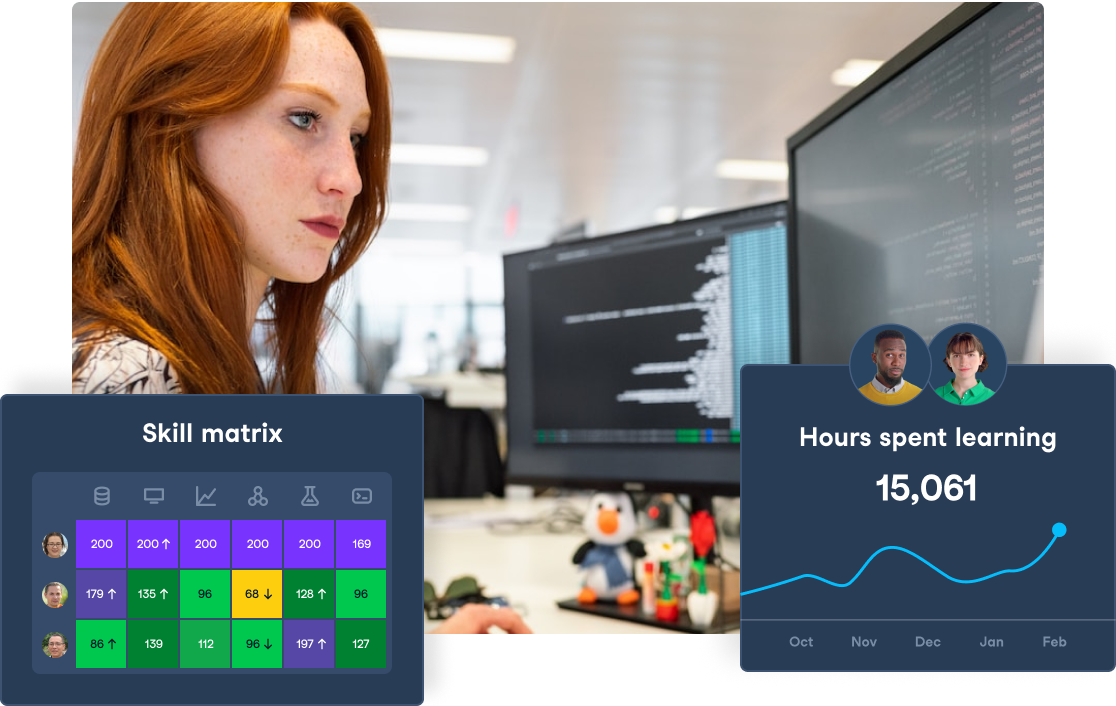

Sou analista de dados freelancer, colaborando com empresas e organizações em todo o mundo em projetos de ciência de dados. Também sou instrutor de ciência de dados com mais de 2 anos de experiência. Escrevo regularmente artigos relacionados à ciência de dados em inglês e espanhol, alguns dos quais foram publicados em sites consagrados, como DataCamp, Towards Data Science e Analytics Vidhya Como cientista de dados com formação em ciência política e direito, meu objetivo é trabalhar na interação de políticas públicas, direito e tecnologia, aproveitando o poder das ideias para promover soluções e narrativas inovadoras que possam nos ajudar a enfrentar desafios urgentes, como a crise climática. Eu me considero uma pessoa autodidata, um aprendiz constante e um firme defensor da multidisciplinaridade. Nunca é tarde demais para aprender coisas novas.

